Како избрисати датотеку која није избрисана - 3 начина
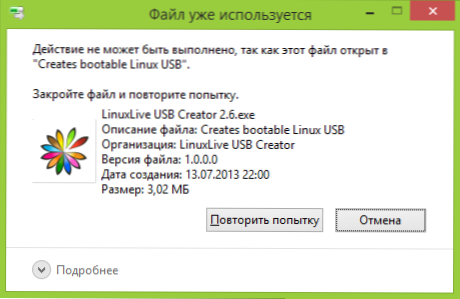
- 5087
- 571
- Grant Kutch
Чести проблем са којима се суочавају почетников корисника је да датотека или мапа (због неке датотеке) се не брише, које се морају избрисати. Истовремено, систем пише Датотека је заузета другим процесом или Акција се не може извршити, јер је ова датотека отворена за ИМЕ_ програме или о чињеници да морате затражити дозволу за некога. Можете се срести у било којој верзији ОС-а - Виндовс 11, Виндовс 10, 8.1 или 7.
У ствари, постоји неколико начина за брисање таквих датотека одједном, од којих ће се свака разматрати овде. Да видимо како да избришете не-целетину датотеку, без употребе трећих фондова, а затим опишите брисање запослених датотека користећи ЛивеЦД и бесплатан програм унзора. Напомињем да брисање таквих датотека није увек безбедно. Пазите да не будете системска датотека (посебно када сте обавештени да вам је потребна резолуција од Трустединсталлер). Центиметар. Такође: Како избрисати датотеку или мапу ако пише елемент није пронађен (није било могуће пронаћи овај елемент).
Напомена: Ако се датотека не брише не, али се користи, али са извештајем да се приступ негира и потребан вам је дозвола да обављате ову операцију или морате да затражите дозволу од власника, а затим користите ово лидерство: Како да постанете Власник датотеке и мапе у програму Виндовс или затражи дозволу од Трустединсталлер (погодно за случај када треба да затражите дозволу од администратора).
Такође, ако се датотеке странице не бришу.Сис и свапФиле.Сис, Хиберил.СС, тада методе неће помоћи у наставку. Добро ћете доћи у упутствима о датотеци за подизање система Виндовс (прве две датотеке) или о искључивању хибернације. Слично томе, засебан чланак може бити користан у томе како уклонити директоријум Виндовс.Стар.
Делеција датотеке без додатних програма
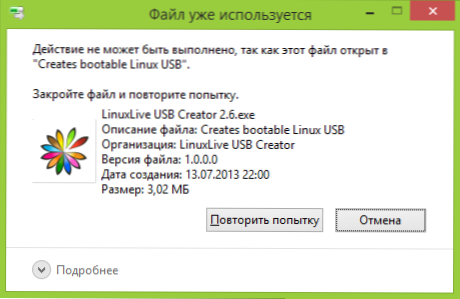
По правилу, ако се датотека не брише, тада у поруци видите какав је поступак заузет - може бити истраживач.Еке или било који други проблем. Логично је претпоставити да је потребно да се брише да је датотека "није заузета". Ажурирање: За Виндовс 11 и 10 постоји једноставан начин да сазнате који процес је заузет датотеком или у којем је програм отворен и откључао ову датотеку.
Ово је лако учинити - покрените менаџера задатака:
- У Виндовс 7 и КСП-у можете да уђете у њу Цтрл + Алт + Дел.
- У оперативном систему Виндовс 8 и Виндовс 10 можете да притиснете тастере Виндовс + Кс и одаберите менаџера задатака.
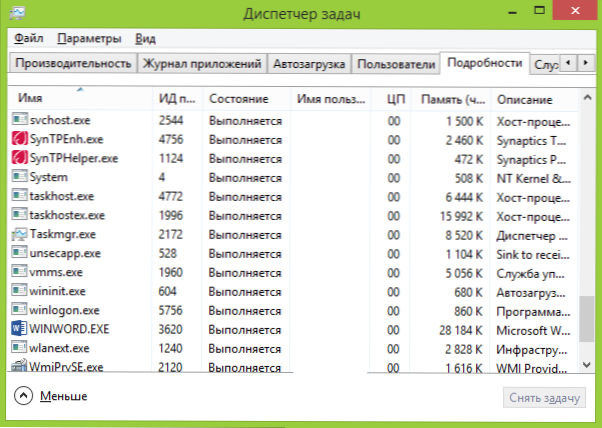
Пронађите поступак помоћу датотеке која је потребно брисати и уклонити задатак. Избришите датотеку. Ако је датотека заузета процесом истраживача.ЕКСЕ, затим пре подизања задатка у управитељу задатака, покрените командну линију у име администратора и, након што сте искључили задатак, користите наредбу у командној линији дел је комплетан_пут_к_фаил, да га уклони.
Да бисте након тога вратили стандардну врсту радне површине, морате поново да започнете Екплорер.Еке, за то, у диспечеру задатка изаберите "Датотека" - "Нови задатак" - "Екплорер.Еке ".
Детаљи о Виндовс задацима менаџера
Уклањање закључане датотеке помоћу БЛОА Фласх погона или диска
Други начин за брисање сличне датотеке је преузимање са било којег ЛивеЦД погона, од система за оживљавање система или Виндовс-а за утовар Фласх Дриве. Када користите ЛИВЕЦД у било којој од његових опција, можете користити или стандардни графички Виндовс интерфејс (на пример, у СЕРГЕИ Стрелец Винпе или Бартпе) и Линук (Убунту) или средства за командуну линију. Имајте на уму да приликом учитавања са таквог погона, чврсти дискови рачунара могу бити под другим словима. Да бисте били сигурни да избришете датотеку са жељеног диска, можете да користите наредбу Дир Ц: (Овај пример ће приказати списак мапа на диску Ц).
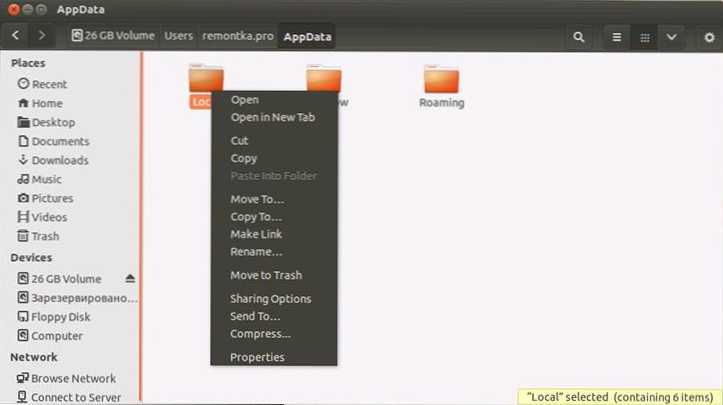
Када користите Виндовс 7 и Виндовс 8 и Виндовс 8 инсталационе диск, у било којем тренутку инсталације (након што је прозор избора језика већ учитава и на наредним фазама), кликните Схифт + Ф10 да бисте ушли у командну линију. Такође можете да одаберете "рестаурацију система", веза са којом је такође присутна у инсталационом програму. Као и у претходном случају, обратите пажњу на могуће промене у словима дискова.
Користећи застој за откључавање и брисање датотека
Пошто је откључавање даље разговарао са званичне веб странице (2016.) почео да инсталира различите непожељне програме и блокира их прегледачи и антивируси, предлажем да размотримо алтернативу - застој и брисање датотека са рачунара (њега) такође обећа да ће променити власника, али у то није успело моје тестове).
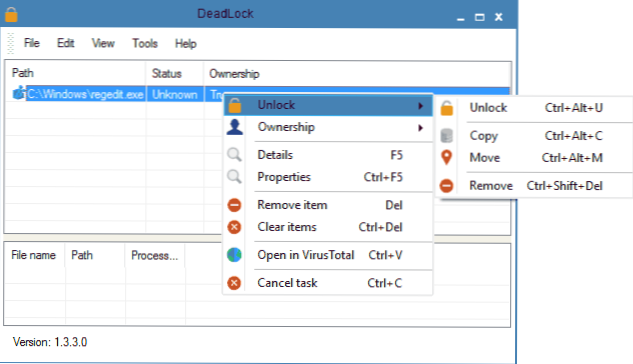
Дакле, ако видите поруку када избришете датотеку да се акција не може извршити, јер је датотека отворена у неком програму, а затим помоћу застоја у менију Датотека можете додати на листу, а затим, користећи право Кликните - Откључајте га (откључавање) и избришите (уклони). Такође можете извршити датотеку. Друга прилика је да видите који програми блокирају датотеку на листи на дну прозора и уклоните задатке из ових процеса.
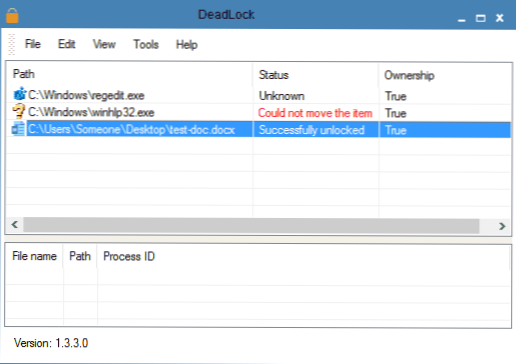
У програму најновије верзије појавио се руски језик, можете га укључити у Подешавања програма. Недостатак (и за некога, вероватно, достојанство) - за разлику од откључача, не додаје деловање откључавања датотеке у контекстуални мени диригента. Застој можете преузети са службене веб странице ХТТПС: // ЦодеДеад.ЦОМ / Софтвер / Деадлоцк
Бесплатни програм Унлоцкера за откључавање датотека које нису избрисане
Програм за откључавање вероватно је најпопуларнији начин за брисање датотека које користе један или други поступак. Разлози за то су једноставни: слободно је, редовно, редовно делује са својим задатком, уопште делује. Можете бесплатно да преузмете Унлоцкер на званичној веб страници програмера хттп: // ввв.Емптилооп.ЦОМ / УНЛОЦКЕР / (Недавно је локација почела да се дефинише као злонамерна).
Употреба програма је врло једноставна - након инсталације, само кликните на датотеку са десним дугметом миша која се не брише и изабере ставку "Унлоцкер" у контекстном менију. У случају коришћења преносне верзије програма, који је такође доступан за учитавање, покретање програма, прозор ће се отворити за избор датотеке или мапе која је потребна за брисање.
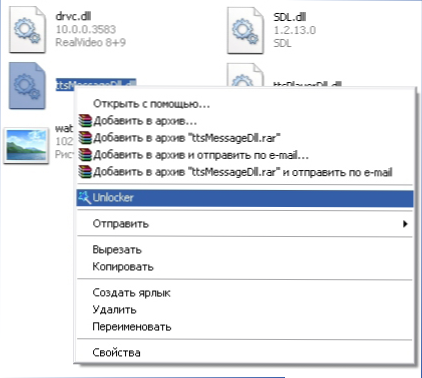
Суштина програма програма је иста као у првој описаној методи - истовар из меморије процеса са којима је датотека заузета. Главне предности у односу на прву методу су брисање датотеке помоћу датотеке Унлоцкер и, штавише, може пронаћи и довршити процес који је скривен од очију корисника, односно није доступно за преглед диспечера задатака.
Ажурирање 2017: Судећи по прегледу, успешно активиран, предложен је у коментарима аутора Токха Итисхника: Инсталирај и отвори 7-зип архиву (бесплатно, такође ради и као менаџер датотека) и преименује датотеку која није избрисана то. Након тога, уклањање је успешно.
Зашто датотека или мапа се не бришу
Мало референтне информације са Мицрософтовог веб локација ако је неко заинтересован. Иако су информације прилично оскудне. Такође може бити корисно: како очистити диск непотребних датотека.
Шта може ометати брисање датотеке или мапе
Ако у систему немате потребна права да бисте променили датотеку или мапу, не можете их избрисати. Ако нисте креирали датотеку, онда постоји шанса да га не можете и избрисати. Такође, разлог може бити подешавања који је направио администратор рачунара.
Такође, датотека или мапа која садржи и не може се избрисати ако је датотека тренутно отворена у програму. Можете покушати да затворите све програме и покушате поново.
Зашто, када покушам да избришем датотеку, Виндовс пише да се датотека користи
Ова порука о грешци значи да датотеку користи програм. Дакле, морате да пронађете програм који га користи и или затворите датотеку у њему, ако је, на пример, документ или затворите сам програм. Такође, ако радите на мрежи, у овом тренутку може да користи други корисник.
Након брисања свих датотека, остаје празна мапа
У овом случају покушајте да затворите све отворене програме или поново покрените рачунар, а затим уклоните фасциклу.

